“Tutte le foto salvate sulla mia scheda SD sono state cancellate all’improvviso!! Non c’è alcun backup dei miei dati e non posso permettermi di perdere le mie foto. Qualcuno può dirmi come recuperare foto cancellate dalla scheda SD? Tengo a precisare che si tratta di una scheda SD Android, che uso sul mio Samsung”
Ci sono centinaia di persone che affrontano quotidianamente una situazione simile. La perdita dei dati dalla scheda SD o dalla memoria interna del telefono potrebbe essere il nostro più grande incubo. Fortunatamente, con il giusto software di recupero dati, possiamo recuperare i file persi o cancellati da qualsiasi supporto di archiviazione (scheda SD inclusa). Continua a leggere perché troverai un metodo efficace per Recuperare Foto e Video Cancellati da Scheda SD Android.
#1: Come ripristinare cancellati da scheda SD Android?
Se agisci con saggezza potrai ottenere risultati positivi eseguendo il recupero dei dati (foto e video) della scheda SD su Android. Quando non si è in grado di accedere ai dati su un dispositivo Android, non significa che i dati siano stati rimossi definitivamente da esso. Quelli che vengono persi sono solo i collegamenti a quei file. Pertanto, i dati potrebbero essere inaccessibili ma ciò non significa che siano stati eliminati definitivamente dalla scheda SD.

Per recuperare dati persi e inaccessibili, è necessario richiedere l’assistenza di un programma di recupero dati da scheda SD per Android. Uno strumento di recupero dati dedicato eseguirà la scansione della scheda di memoria ed estrarrà tutto il contenuto. Tuttavia, se desideri eseguire correttamente il ripristino della scheda SD per Android, devi agire velocemente. Se continui a utilizzare la scheda SD, i dati inaccessibili potrebbero essere sovrascritti da qualcos’altro.
Parte 2: Recupero foto/video cancellati dalla SD card?
Ora che sai come funziona il recupero file dalla scheda SD per Android, puoi iniziare cercando il software di recupero dati migliore per dispositivi mobili Android. Quando volevo recuperare le foto cancellate dalla mia scheda SD, ho provato un paio di strumenti. Tra i vari ho trovato Dr.Fone – Data Recovery (Android). È un software di recupero dati che consente il ripristino dei file sia dalla memoria interna del cellulare Android che dalla scheda SD esterna.
Questo programma supporta una scansione approfondita della scheda SD e può recuperare foto, video, musica e tutti gli altri tipi di file di dati. Lo strumento fornisce anche un’anteprima dei dati recuperati in modo da poterli ripristinare selettivamente. Viene fornito con una versione di prova gratuita ed è compatibile sia con PC Windows che MacOS.
Se stai cercando un software di recupero dati da scheda SD devi sicuramente provare Dr.Fone. Per imparare a recuperare i file cancellati dalla scheda di memoria in Android, segui semplicemente questi passaggi:
Step 1: Scarica dr.Fone e collega la scheda SD al tuo computer
Ecco il pulsante da cui scaricare la versione Windows di dr.Fone per Android:
Effettua l’installazione del programma ed eseguilo subito dopo.

Per eseguire il ripristino della scheda SD per Android, avvia il toolkit Dr.Fone sul tuo Mac o PC Windows. Da tutte le opzioni fornite nella sua home, vai al modulo “Recupero dati“.
Ora devi collegare la tua scheda SD al tuo computer. È possibile utilizzare un lettore di schede o inserirlo direttamente nello slot del lettore di schede sul sistema. Se lo desideri, puoi semplicemente collegare anche il tuo dispositivo Android (con la scheda SD).
Nell’applicazione Dr.Fone, vai all’opzione “Recupero da scheda SD” e attendi qualche istante in quanto il sistema rileverà la scheda SD collegata. Fare clic sul pulsante “Avanti” per continuare.
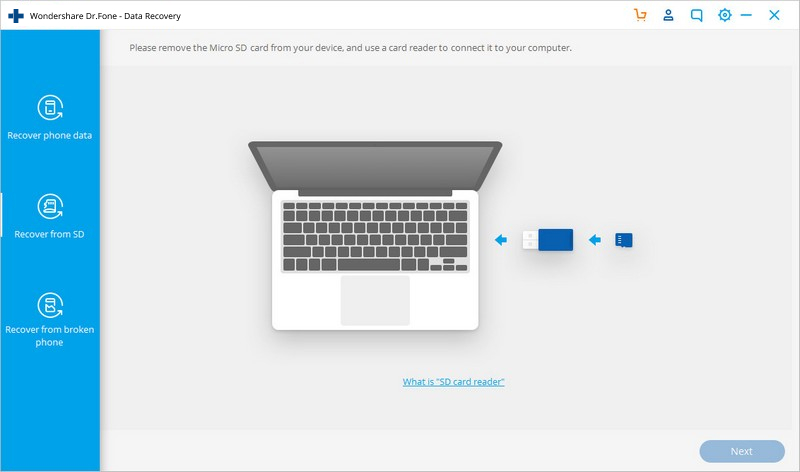
Non appena la scheda SD collegata verrà rilevata dall’applicazione, i suoi dettagli di base verranno visualizzati sullo schermo. Dopo averli verificati, fai clic sul pulsante “Avanti“.

Step 2: Avvia scansione della scheda SD
Per procedere con il recupero della scheda SD per Android, è necessario selezionare una modalità di scansione. L’applicazione fornisce due modalità per la scansione dei dati: modalità standard e modalità avanzata. Il modo standard eseguirà una scansione ottimale e cercherà i dati persi in modo più rapido. La scansione avanzata seguirà un approccio più completo. Sebbene richiederà più tempo, i risultati saranno anche maggiori.
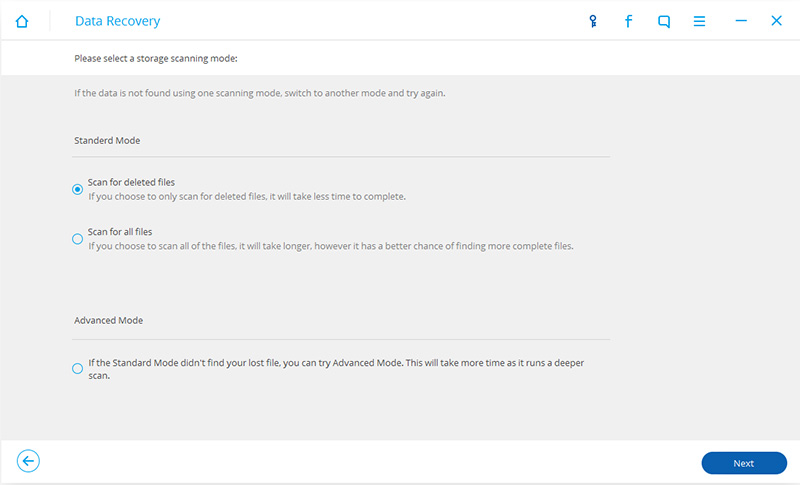
Inoltre, se stai selezionando la modalità standard, puoi scegliere se desideri scansionare tutti i file o cercare solo i dati cancelati. Dopo aver effettuato le selezioni pertinenti, fare clic sul pulsante “Avanti“.
Attendi pazientemente mentre l’applicazione scansiona la tua scheda SD e cerca tutte le foto/video persi o cancellati. Assicurati solo che la tua scheda SD sia collegata fino al completamento del processo. Puoi vedere l’avanzamento del processo tramite un indicatore sullo schermo.
Step 3: Anteprima e recupero dati
Una volta completato con successo il processo, apparirà una notifica. Tutti i dati recuperati verranno suddivisi in diverse categorie. Puoi semplicemente accedere ad una categoria dal pannello di sinistra e visualizzare in anteprima i dati. Da qui potrai selezionare i dati che desideri recuperare e fare clic sul pulsante “Recupera” per salvarli sul tuo computer.

Parte 3: Altri strumenti per recuperare file da scheda SD
Oltre a Dr.Fone, ci sono altri software di recupero dati per la scheda di memoria Android che puoi provare. Ecco alcune di queste altre opzioni.
A) Recoverit
Recoverit è un altro strumento professionale che può aiutarci a recuperare i dati persi ed eliminati in diversi scenari. Non solo riesce a recuperare i dati dalla memoria nativa di un sistema, ma può anche eseguire un recupero esteso dei dati da scheda SD, disco rigido esterno e altri dispositivi di archiviazione secondari.
- Fornisce diverse modalità di recupero dei dati. È possibile eseguire una semplice scansione per accedere rapidamente ai dati inaccessibili. Per ottenere risultati più dettagliati, è possibile eseguire anche il suo “ripristino completo”.
- L’applicazione fornisce un’anteprima dei dati recuperati in modo che possiamo recuperarli selettivamente.
- Supporta il ripristino di tutte le principali unità di archiviazione dati secondarie.
- L’applicazione desktop è disponibile sia per Mac che per Windows.
- Può recuperare foto, video, musica, file compressi, documenti importanti e tutti gli altri principali tipi di dati.
- Fornisce un vero recupero senza perdita di dati.

B) iSkySoft Android Data Recovery
Un’altra soluzione per eseguire il recupero dei dati della scheda SD per Android è sviluppata da iSkySoft. Lo strumento è abbastanza facile da usare e può persino recuperare i dati dalla memoria interna del tuo dispositivo Android.
- Può eseguire il ripristino della scheda SD per Android in diversi scenari.
- Il tasso di recupero dei dati è piuttosto alto.
- Può recuperare foto, video, documenti e tutti i principali tipi di contenuto
- È disponibile anche l’anteprima dei dati
Sito ufficiale: https://toolbox.iskysoft.com/android-data-recovery.html
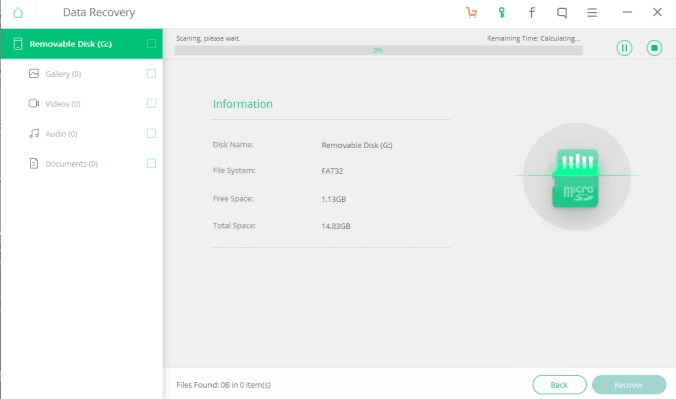
C) EaseUs Data Recovery
Lo strumento Ease Us Data Recovery è una soluzione all-in-one per recuperare i tuoi dati in condizioni diverse. Viene utilizzato principalmente per recuperare i contenuti persi ed eliminati dalla memoria nativa del sistema. Tuttavia, supporta anche il recupero dei dati da unità di archiviazione dati secondarie (come scheda SD, unità di memoria, ecc.)
- Può recuperare i dati da tutti i tipi di schede di memoria popolari.
- È supportato anche il recupero dei dati da una scheda SD formattata.
- Può recuperare foto, video, documenti e tutti i tipi di dati importanti.
- Disponibile per le principali versioni di Mac e Windows
Sito ufficiale: https://www.easeus.com/datarecoverywizard/free-data-recovery-software.htm
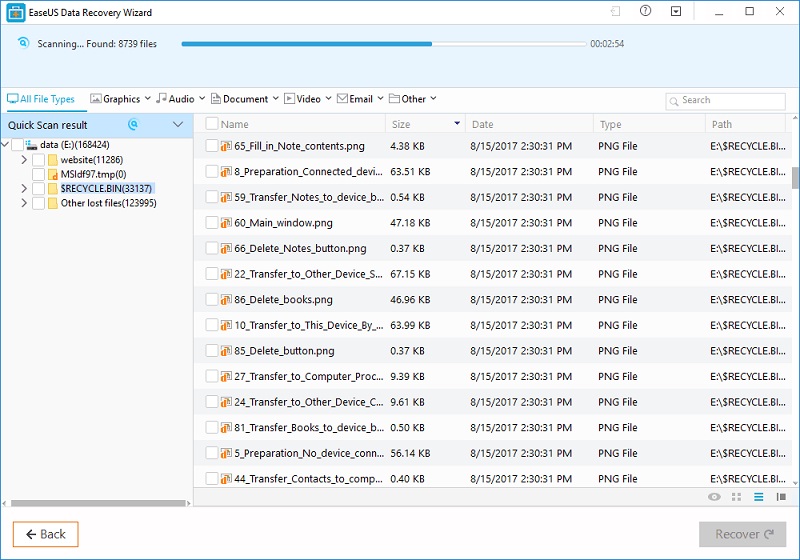
Parte 4: Problemi più comuni con la scheda SD su Android
Dopo aver utilizzato questi software di recupero della scheda SD per dispositivi mobili Android, sarai sicuramente in grado di recuperare i tuoi contenuti persi o cancellati. Tuttavia, ci sono momenti in cui gli utenti affrontano problemi ed errori indesiderati durante l’utilizzo di una scheda SD sul proprio dispositivo Android. Ad esempio, la tua scheda può essere danneggiata o potrebbe presentare problema di scheda SD non rilevata dal tuo smartphone. Ecco come risolvere i problemi più comuni relativi alla scheda SD su Android.
A) Scheda SD non rilevata su Android
Se la scheda SD non viene rilevata dal tuo Android, non preoccuparti. È uno dei problemi più comuni con i dispositivi Android. Segui questi suggerimenti per risolverlo facilmente.
Modo 1: Controlla se il tuo telefono supporta la scheda SD
Innanzitutto, controlla se il tipo di scheda SD che stai utilizzando è compatibile o meno con il tuo dispositivo Android. Esistono diversi tipi di schede SD. Se il tipo di scheda è vecchio e il tuo dispositivo è nuovo di zecca, potresti riscontrare questi problemi di compatibilità.
Modo 2: Verifica la presenza di danni fisici
È probabile che anche il tuo dispositivo, lo slot della scheda o la scheda SD possano essere danneggiati. Puoi collegare la scheda SD a qualsiasi altro dispositivo Android per assicurarti che non ci siano problemi con la scheda stessa.
Modo 3: Rimuovi la scheda SD e collegala di nuovo
Se la scheda SD all’inizio non viene rilevata, rimuovila semplicemente dal tuo dispositivo. Dopo aver atteso un po’, collega di nuovo la scheda SD e verifica se il problema si risolve o meno.

B) Scheda SD corrotta
Se c’è un problema drastico con la tua scheda SD, potresti ricevere un messaggio che indica che la tua scheda SD è stata danneggiata. In questo caso, puoi provare i seguenti suggerimenti.
Modo 1: Riavvia il dispositivo
Se sei fortunato, è probabile che ci possa essere un piccolo problema tecnico con la tua scheda SD. Riavvia semplicemente il dispositivo e lascia che carichi di nuovo la scheda SD. Molto probabilmente, il problema verrà risolto in questo modo.
Modo 2: Scansiona la scheda con un antivirus
Se la tua scheda SD è stata danneggiata dalla presenza di malware, dovresti scansionarla con un software antivirus. Ci sono diversi antivirus gratis per android che potrai usare. Collega la scheda SD al tuo sistema e scegli di scansionarlo a fondo con uno strumento antivirus affidabile. In questo modo, un malware minore dalla tua scheda SD verrà rimosso da solo.
Modo 3: Formatta il dispositivo
Se nient’altro sembra funzionare, puoi semplicemente formattare la scheda SD. Tuttavia, questo cancellerà tutti i dati esistenti dalla scheda di memoria. Per formattare la tua scheda SD, collegala al tuo sistema Windows. Fai clic con il pulsante destro del mouse sull’icona della scheda SD e scegliere “Formatta“. Seleziona un’opzione di formattazione e fai clic sul pulsante “Avvia” per avviare il processo. Una volta formattata la scheda SD, puoi usarla di nuovo come una nuova scheda di memoria.
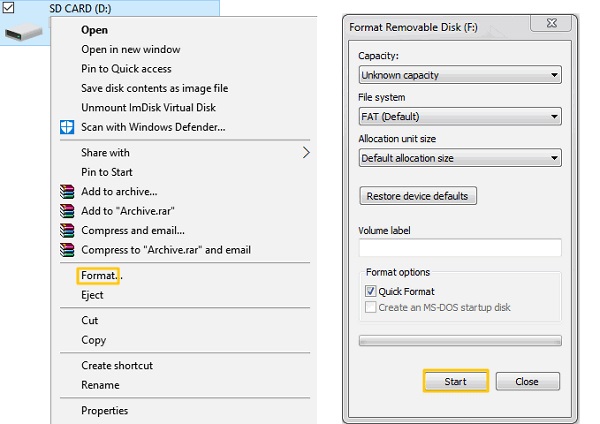
C) Scheda SD con memoria insufficiente
Se appare il messaggio “Memoria insufficiente” la causa del problema è ovvia. Anche dopo aver avuto abbastanza spazio libero sulla scheda SD, è probabile che venga visualizzato l’errore “memoria insufficiente”. In questo caso, puoi provare i seguenti suggerimenti.
Modo 1: Riavvia il dispositivo
Il modo più semplice per risolvere questo problema è riavviare i dati. Questo caricherà di nuovo la tua scheda SD sul tuo dispositivo. Poiché il tuo dispositivo Android lo leggerà di nuovo, potrebbe rilevare nuovamente lo spazio disponibile.
Modo 2: Formatta la scheda SD
Un altro modo per risolvere questo problema è formattare la scheda SD. Puoi andare alle impostazioni della scheda SD nel tuo dispositivo per formattarlo. Da qui, puoi smontare la scheda SD e controllare anche lo spazio disponibile. Tocca l’opzione “Formatta” e attendi qualche istante poiché la tua scheda verrà formattata completamente.
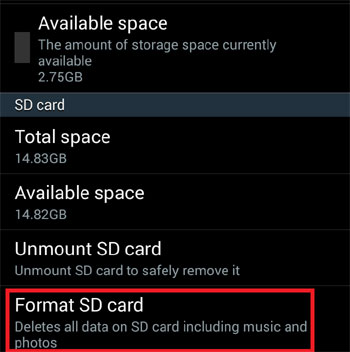
Modo 3: Libera spazio su SD
La tua scheda SD potrebbe essere ingombra di troppi file. In questo caso, puoi semplicemente spostare determinati dati dalla scheda SD alla memoria interna del telefono. Puoi semplicemente tagliare e incollare le foto ei file multimediali nel solito modo. Inoltre, puoi andare alle Impostazioni dell’app sul tuo telefono per spostare i dati dell’app. Da qui, puoi anche cancellare i dati della cache dalle app.
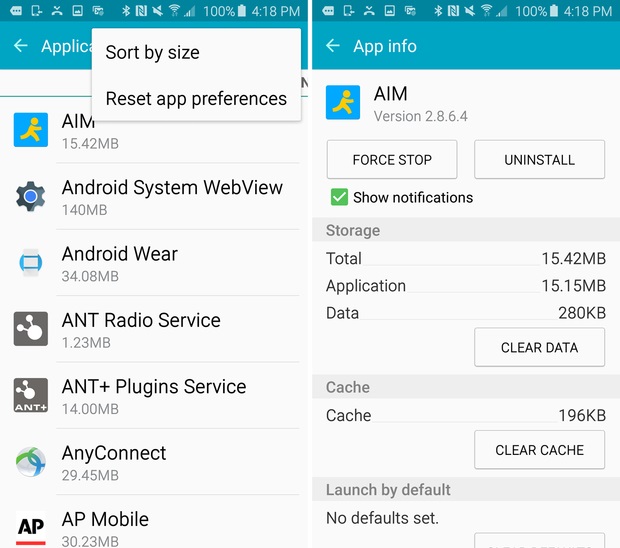

GloboSoft è una software house italiana che progetta e sviluppa software per la gestione dei file multimediali, dispositivi mobili e per la comunicazione digitale su diverse piattaforme.
Da oltre 10 anni il team di GloboSoft aggiorna il blog Softstore.it focalizzandosi sulla recensione dei migliori software per PC e Mac in ambito video, audio, phone manager e recupero dati.



